의문
문제: 보안 연결 실패를 수정하는 방법?
이봐, 난 당신이 날 도와줄 수 있다고 생각한 문제가 있습니다. Firefox 웹 브라우저에서 "보안 연결 실패" 오류가 반복적으로 나타납니다. 일부 웹 사이트에 액세스할 수 있지만 그렇지 않으면 우연의 일치라고 하기에는 너무 자주 발생합니다. 이 문제를 해결하는 데 도움을 줄 수 있는 방법이 없을까요?
해결 답변
보안 연결 실패 오류는 Firefox 사용자의 일반적인 문제이며 Google Chrome에서도 가끔 발생합니다. 웹 브라우저에 URL 주소를 입력하면 원하는 페이지에 연결하기 위해 DNS를 통해 요청을 시드합니다. 이 시간 동안 브라우저는 보안 연결을 설정하려고 시도합니다.
따라서 보안 연결 실패 오류는 일반적으로 보안 인증서(SSL이라고도 함)와 관련이 있습니다.[1] 유효하지 않거나 만료되었거나 단순히 누락되었습니다. 이 알림은 브라우저가 연결이 안전하지 않다고 경고하려고 하고 계속 진행하면 심각한 문제가 발생할 수 있으므로 이점이 있는 경우가 많습니다. 예를 들어, 민감한 정보가 입력되면 액세스하려는 웹 사이트에서 구현해야 하는 보호 기능이 부족하여 사이버 범죄자가 해당 정보를 도용할 수 있습니다.
다음을 포함하여 여러 다른 오류 코드가 보안 연결 실패 오류와 함께 나타날 수 있습니다.
- PR_END_OF_FILE_ERROR
- PR_CONNECT_RESET_ERROR
- SECURITY.SSL.ENABLE_OCSP_STAPLING[2]
- SEC_ERROR_REVOKED_인증서
- SSL_ERROR_RX_MALFORMED_HANDSHAKE
Mozilla Firefox 또는 Google Chrome이 액세스를 차단하는 웹사이트를 입력해야 하는 경우 보안 연결 실패 오류를 수정할 수 있는 여러 가지 방법이 있습니다. 아래에서 PR_END_OF_FILE_ERROR, SSL_ERROR_RX_MALFORMED_HANDSHAKE 및 이 오류의 다른 버전을 수정하는 다른 방법을 찾을 수 있습니다.
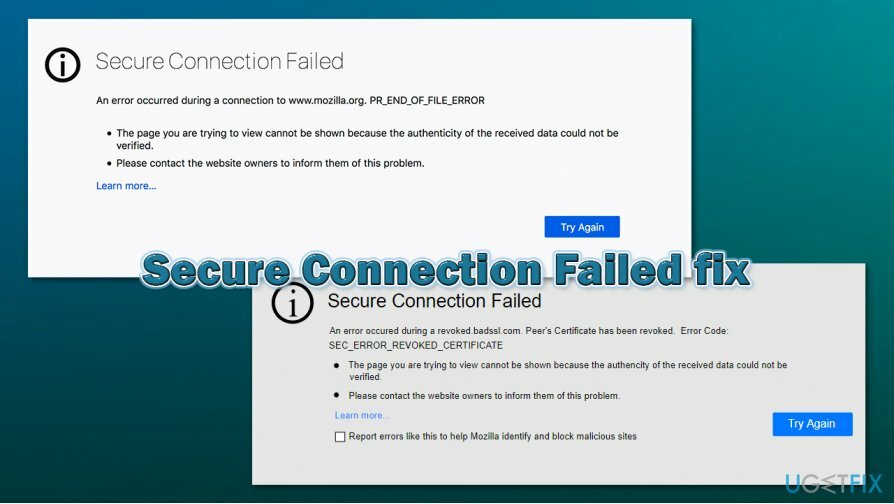
보안 연결 실패를 수정하는 방법?
손상된 시스템을 복구하려면 라이센스 버전을 구입해야 합니다. 이미지 변경 이미지 변경.
컴퓨터에서 보안 연결 실패를 수정하는 방법을 배우고 싶다면 제대로 찾아오셨습니다. 우리 전문가들은 이 오류 코드에 대한 몇 가지 연구를 수행했으며 도움이 될 수 있는 몇 가지 수정 방법을 발견했습니다. 또한 문제 원인을 식별하기 위해 항상 자동 컴퓨터 소프트웨어를 사용할 수 있습니다. 다음과 같은 도구 이미지 변경맥 세탁기 X9 웹 사이트 액세스를 방해하고 다양한 문제를 일으킨 손상된 파일 또는 기타 콘텐츠를 찾을 수 있습니다.
Mozilla Firefox에서 보안 연결 실패 수정:
손상된 시스템을 복구하려면 라이센스 버전을 구입해야 합니다. 이미지 변경 이미지 변경.
방법 1번. 브라우저에서 SSL 설정 확인
손상된 시스템을 복구하려면 라이센스 버전을 구입해야 합니다. 이미지 변경 이미지 변경.
- 웹 브라우저 응용 프로그램을 시작하고 입력하십시오. 정보: 구성 새 탭 표시줄에서
- 그 후, 히트 입력하다.

- 검색 상자 섹션을 찾아 넣어 security.ssl.enable_ocsp_stapling 그 안에 있는 텍스트.
- 값 필드 섹션이 진실, 다음으로 변경해야 합니다. 거짓.
- 그럴 수도 있어 더블 클릭 그것.
이 모든 단계를 수행한 후 이 방법이 보안 연결 실패 문제를 해결하는 데 도움이 되었는지 확인하십시오. 원하는 웹사이트에 여전히 액세스할 수 없다면 여기에 문제가 있는 것이 아닙니다. 이를 위해 다음 기술을 계속하십시오.
방법 2. 프록시 설정 섹터 방문
손상된 시스템을 복구하려면 라이센스 버전을 구입해야 합니다. 이미지 변경 이미지 변경.
- 웹 브라우저를 실행하고 메뉴 (브라우저 창의 오른쪽 상단 모서리에 있는 세 개의 점 또는 선).
- 찾기 도구 섹션으로 이동하여 옵션.
- 다음으로 이동합니다. 고급의 섹션을 선택하고 회로망 옵션.
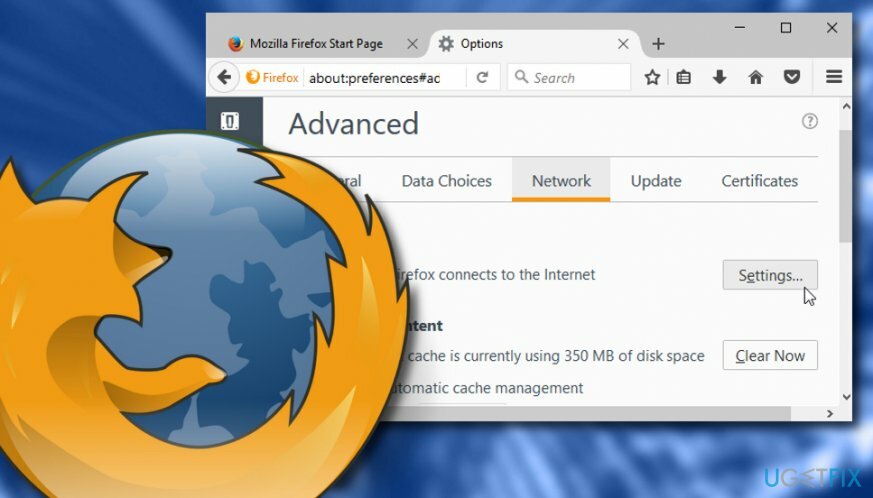
- 클릭 설정 에 배치된 연결 부분.
- 나중에, 연결 설정 창이 나타납니다. 이러한 일이 발생하면 다음을 확인하십시오. 수동 프록시 연결 옵션이 거기에서 선택됩니다.
- 그렇다면 모든 데이터를 다시 한 번 검토하고 확인. 그렇지 않은 경우 수정하지 마십시오.
Google 크롬에서 보안 연결 실패 수정:
손상된 시스템을 복구하려면 라이센스 버전을 구입해야 합니다. 이미지 변경 이미지 변경.
방법 1번. 인터넷 속성에서 SSL 상태 정리
손상된 시스템을 복구하려면 라이센스 버전을 구입해야 합니다. 이미지 변경 이미지 변경.
- 크롬을 열고 넣어주세요 크롬://설정/ 검색창의 텍스트. 때리다 입력하다.
- 다음으로 이동합니다. 고급의 섹션을 선택하고 프록시 설정 열기.
- 때 인터넷 속성 창이 나타나면 클릭하십시오 콘텐츠 탭.
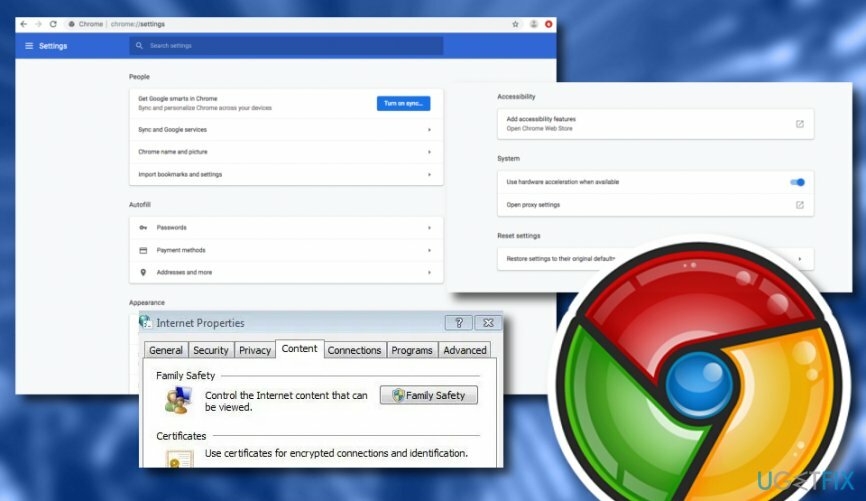
- 라고 표시된 옵션을 선택하십시오. SSL 상태 지우기.
Google 크롬을 사용하는 동안 특정 웹사이트에 접속을 시도하는 동안 보안 연결 실패 오류 코드가 계속 발생하는 경우 문제는 SSL 상태가 아닌 다른 곳에 있을 수 있습니다. 이 방법을 시도하고 표시된 대로 모든 지시 단계를 정확히 수행했지만 긍정적인 결과를 얻지 못한 경우 방법 2를 계속하십시오.
방법 2. QUIC 프로토콜 비활성화
손상된 시스템을 복구하려면 라이센스 버전을 구입해야 합니다. 이미지 변경 이미지 변경.
- Chrome을 실행하고 입력 chrome://flags/#enable-quic 주소 표시줄에서
- 그 후, 히트 입력하다.
- 당신은 아마 그것을 볼 것입니다 실험적 QUIC 프로토콜 로 설정된다 기본.
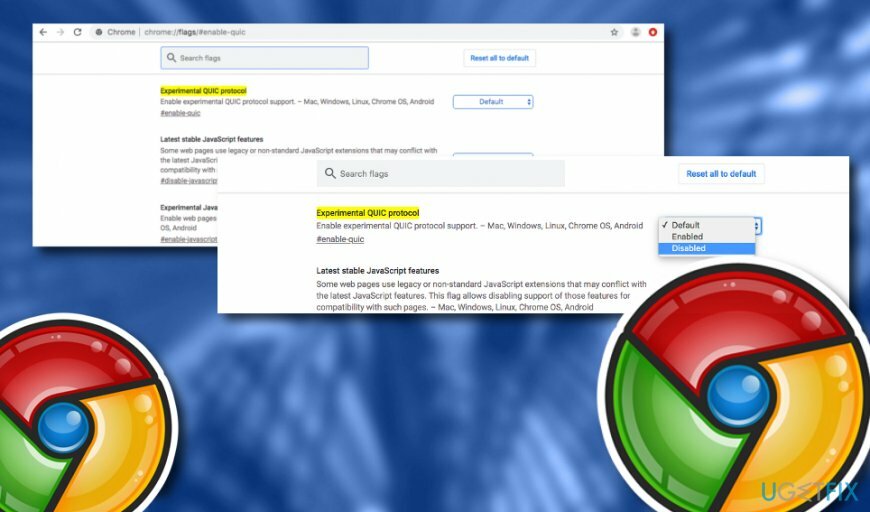
- 선택 기본 키를 선택하고 장애가있는 드롭다운 메뉴에 표시되는 옵션입니다.
방법 3. 인터넷 사용 기록을 삭제해 보세요.
손상된 시스템을 복구하려면 라이센스 버전을 구입해야 합니다. 이미지 변경 이미지 변경.
- Google 크롬으로 이동하여 세 개의 점 오른쪽 상단에 있습니다.
- 선택 더 많은 도구 에서 메뉴 섹션을 선택하고 인터넷 사용 정보 삭제 옵션.
- 대화 상자가 나타나면 항상 그리고 시간 범위 옵션.
- 근처의 빈 확인란을 클릭하십시오. 쿠키 및 기타 사이트 데이터 그리고 캐시된 이미지 및 파일.
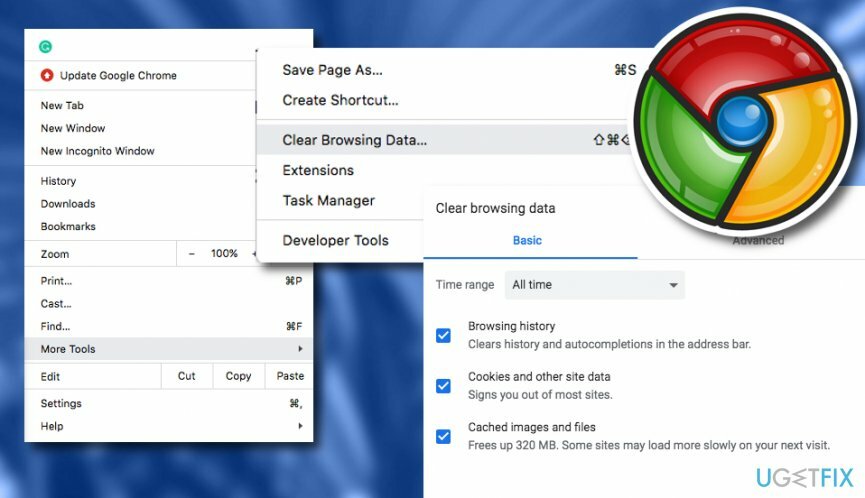
- 선택 데이터 지우기 열쇠.
이 방법은 Google 크롬 웹 브라우저에서 삭제되지 않은 캐시로 보안 연결 실패 오류를 수정하는 데 도움이 될 수 있습니다.[3] 및 기타 콘텐츠로 인해 탐색 세션이 제대로 작동하지 않을 수 있습니다. 그러나 이 기술이 그다지 효과가 없어 보인다면 시도할 수 있는 방법이 한 가지 더 있습니다. 아래를 살펴보십시오.
방법 4. 데이터 및 시간 설정 확인
손상된 시스템을 복구하려면 라이센스 버전을 구입해야 합니다. 이미지 변경 이미지 변경.
데이터 및 시간 설정은 일반적으로 Windows 컴퓨터에서 자동으로 제어됩니다. 그러나 이 설정은 어떤 이유로 꺼질 수 있으며 다음과 같은 다양한 문제가 발생할 수 있습니다. PR_CONNECT_RESET_ERROR, SEC_ERROR_REVOKED_CERTIFICATE 및 보안 연결 실패와 관련된 기타 코드 문제. 시계 설정이 올바른지 확인하는 방법은 다음과 같습니다.
- 시간과 날짜가 표시된 영역(화면 오른쪽 하단)을 마우스 오른쪽 버튼으로 클릭하고 날짜/시간을 조정합니다.
- 새로 열린 창에서 다음을 확인하십시오. 자동으로 시간 설정 설정은 켜짐.
- 아래, 아래 시계 동기화, 클릭 지금 동기화.
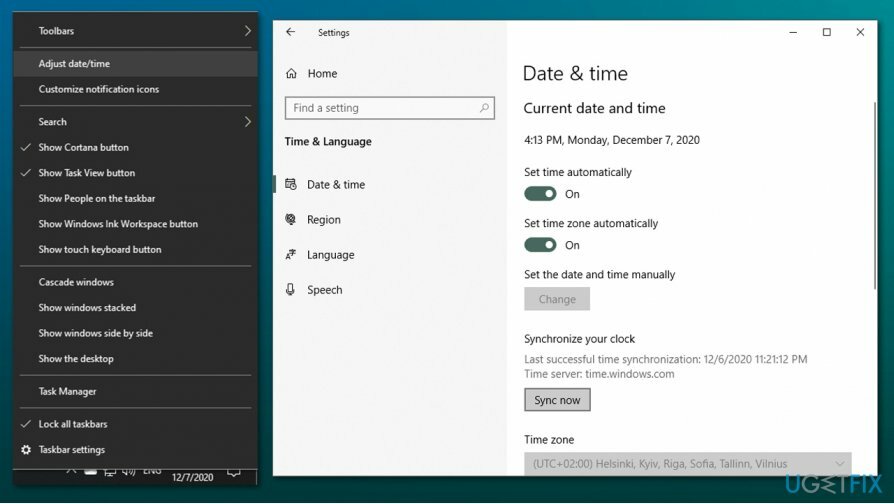
이러한 기술은 데이터와 시간이 입력하려는 웹 서버와 동기화되지 않은 경우에 유용할 수 있습니다. 그러나 여기에 문제가 없고 가능한 모든 방법을 시도한 경우 보안 연결 실패 문제를 제거하는 유일한 방법은 자동 소프트웨어로 시스템을 스캔하는 것입니다.
자동으로 오류 복구
ugetfix.com 팀은 사용자가 오류를 제거하기 위한 최상의 솔루션을 찾도록 돕기 위해 최선을 다하고 있습니다. 수동 수리 기술로 어려움을 겪고 싶지 않다면 자동 소프트웨어를 사용하십시오. 모든 권장 제품은 당사 전문가의 테스트 및 승인을 거쳤습니다. 오류를 수정하는 데 사용할 수 있는 도구는 다음과 같습니다.
권하다
지금 그것을 할!
수정 다운로드행복
보장하다
지금 그것을 할!
수정 다운로드행복
보장하다
Reimage를 사용하여 오류를 수정하지 못한 경우 지원 팀에 도움을 요청하십시오. 귀하의 문제에 대해 알아야 한다고 생각하는 모든 세부 정보를 알려주십시오.
특허 받은 이 수리 프로세스는 사용자 컴퓨터에서 손상되거나 누락된 파일을 대체할 수 있는 2,500만 개의 구성 요소 데이터베이스를 사용합니다.
손상된 시스템을 복구하려면 라이센스 버전을 구입해야 합니다. 이미지 변경 맬웨어 제거 도구.

VPN은 다음과 관련하여 중요합니다. 사용자 개인 정보. 쿠키와 같은 온라인 추적기는 소셜 미디어 플랫폼 및 기타 웹사이트뿐만 아니라 인터넷 서비스 제공업체 및 정부에서도 사용할 수 있습니다. 웹 브라우저를 통해 가장 안전한 설정을 적용하더라도 인터넷에 연결된 앱을 통해 계속 추적할 수 있습니다. 게다가 Tor와 같은 개인 정보 보호에 중점을 둔 브라우저는 연결 속도가 느려 최적의 선택이 아닙니다. 귀하의 궁극적인 개인 정보를 위한 최상의 솔루션은 개인 인터넷 액세스 – 익명으로 온라인에서 보안을 유지하십시오.
데이터 복구 소프트웨어는 당신을 도울 수 있는 옵션 중 하나입니다 파일 복구. 파일을 삭제하면 허공으로 사라지지 않습니다. 파일 위에 새 데이터가 기록되지 않는 한 시스템에 남아 있습니다. 데이터 복구 프로 하드 드라이브에서 삭제된 파일의 작업 복사본을 검색하는 복구 소프트웨어입니다. 이 도구를 사용하면 귀중한 문서, 학교 과제, 개인 사진 및 기타 중요한 파일의 손실을 방지할 수 있습니다.